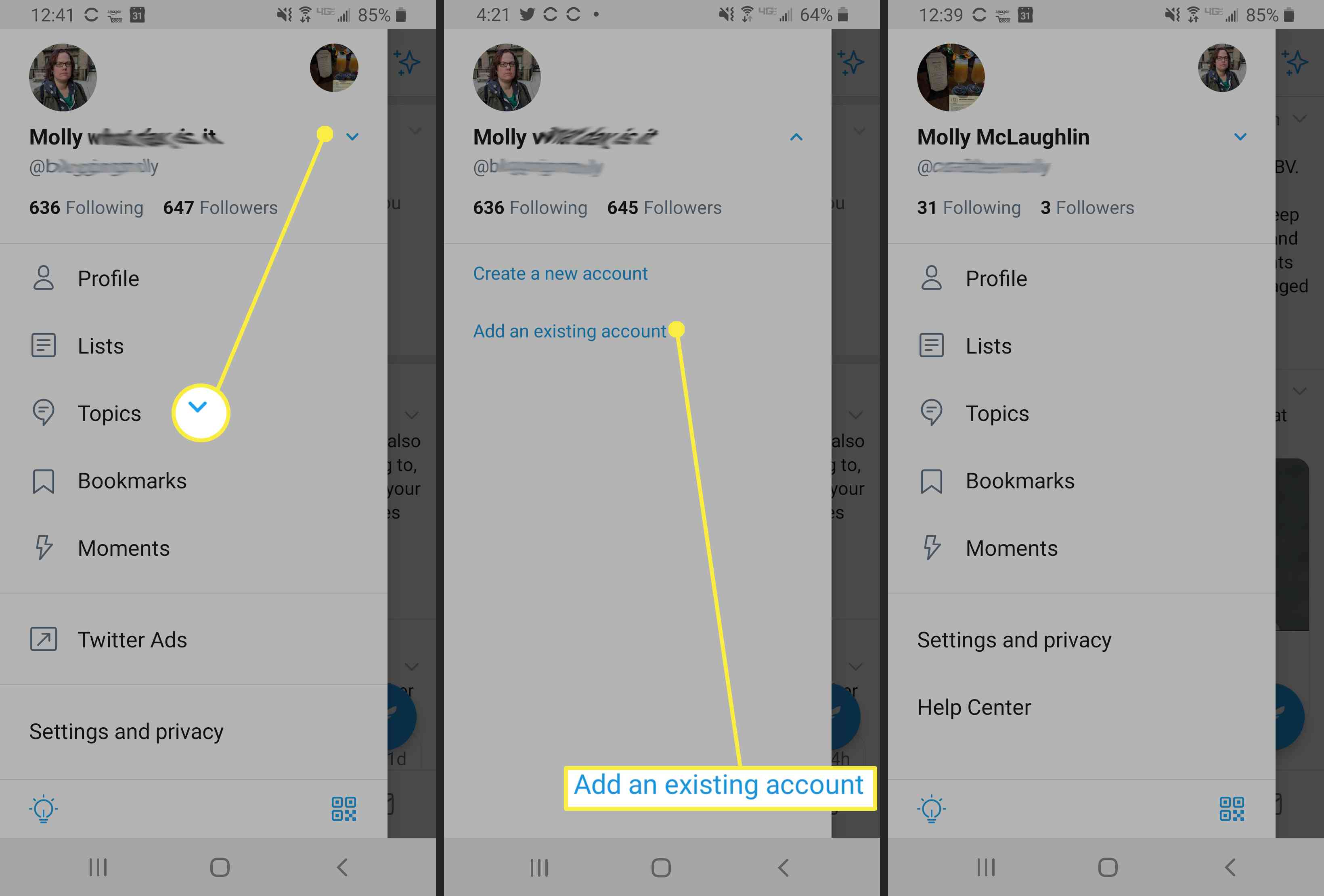Mitä tietää
- Napsauta Twitter-sivustolla kolmen pisteen valikkoa ja valitse sitten Kirjaudu ulos @käyttäjänimi > Kirjautua ulos.
- Napauta sovelluksessa profiilikuvakettasi ja valitse Asetukset ja yksityisyys > tili > Kirjautua ulos > Okei.
- Kirjaudu ulos kaikista istunnoista työpöydällä napsauttamalla Järvi > Suojaus ja pääsy tilille > Sovellukset ja istunnot > Istunnot > Kirjaudu ulos kaikista muista istunnoista > Kirjautua ulos.
Tässä artikkelissa kerrotaan, kuinka voit kirjautua ulos Twitteristä ja vaihtaa tiliä tietokoneella ja mobiililaitteella. Siinä kuvataan myös, kuinka Twitter-sivuston kaikkien istuntojen tilaus peruutetaan.
Kirjaudu ulos Twitteristä työpöydällä
Twitteristä uloskirjautuminen verkkosivustolla on helppoa, kun tiedät, mistä etsiä. (Painike on helppo jättää väliin.) Näin.
-
Siirry kohtaan Twitterin verkkosivusto.
-
Jos olet kirjautunut sisään, sinun pitäisi nähdä Twitter-syötteesi.
-
Vasemmalla olevan valikon alta Tweet -painiketta, näet profiilikuvasi, tilisi nimen ja Twitter-käyttäjätunnuksesi.
-
Napsauta sen vieressä olevaa kolmen pisteen valikkoa.
-
Valitse Kirjaudu ulos @käyttäjänimi.
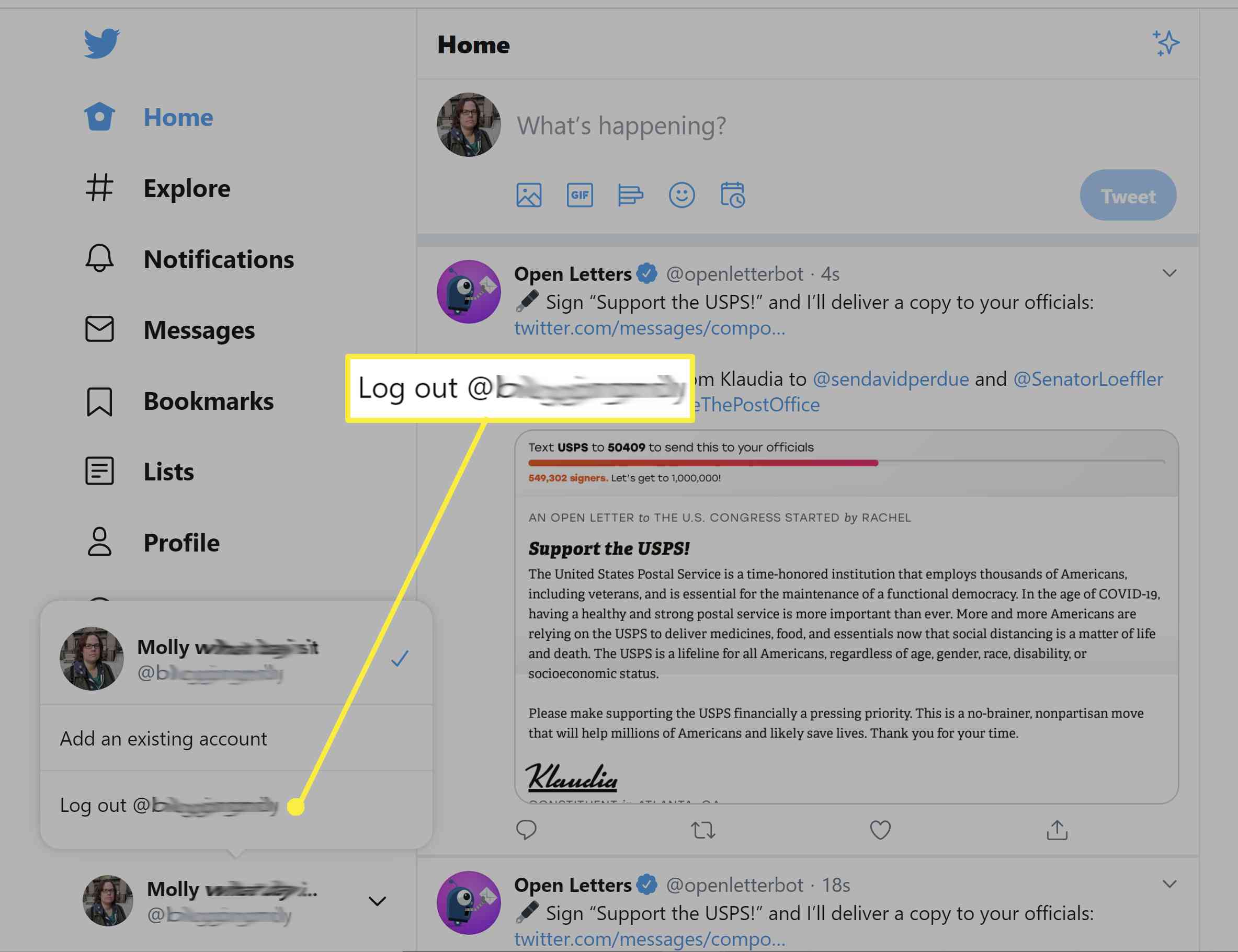
-
Klikkaus Kirjautua ulos ponnahdusviestissä.
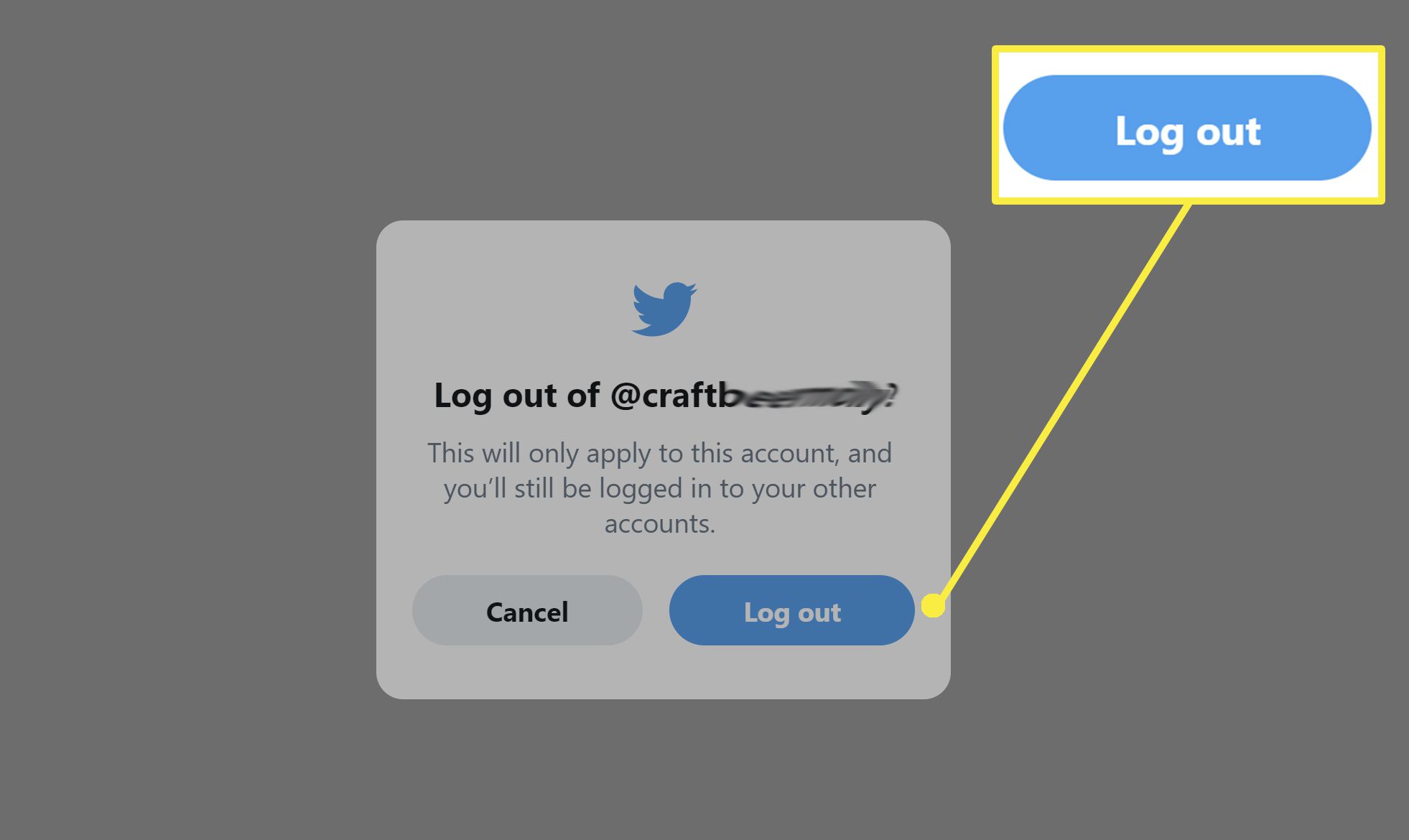
Siirry mobiiliselaimella osoitteeseen Twitter.com ja napauta profiilikuvaasi. Vieritä valikkoa alas ja napauta Kirjautua ulos > Kirjautua ulos Pohjalla.
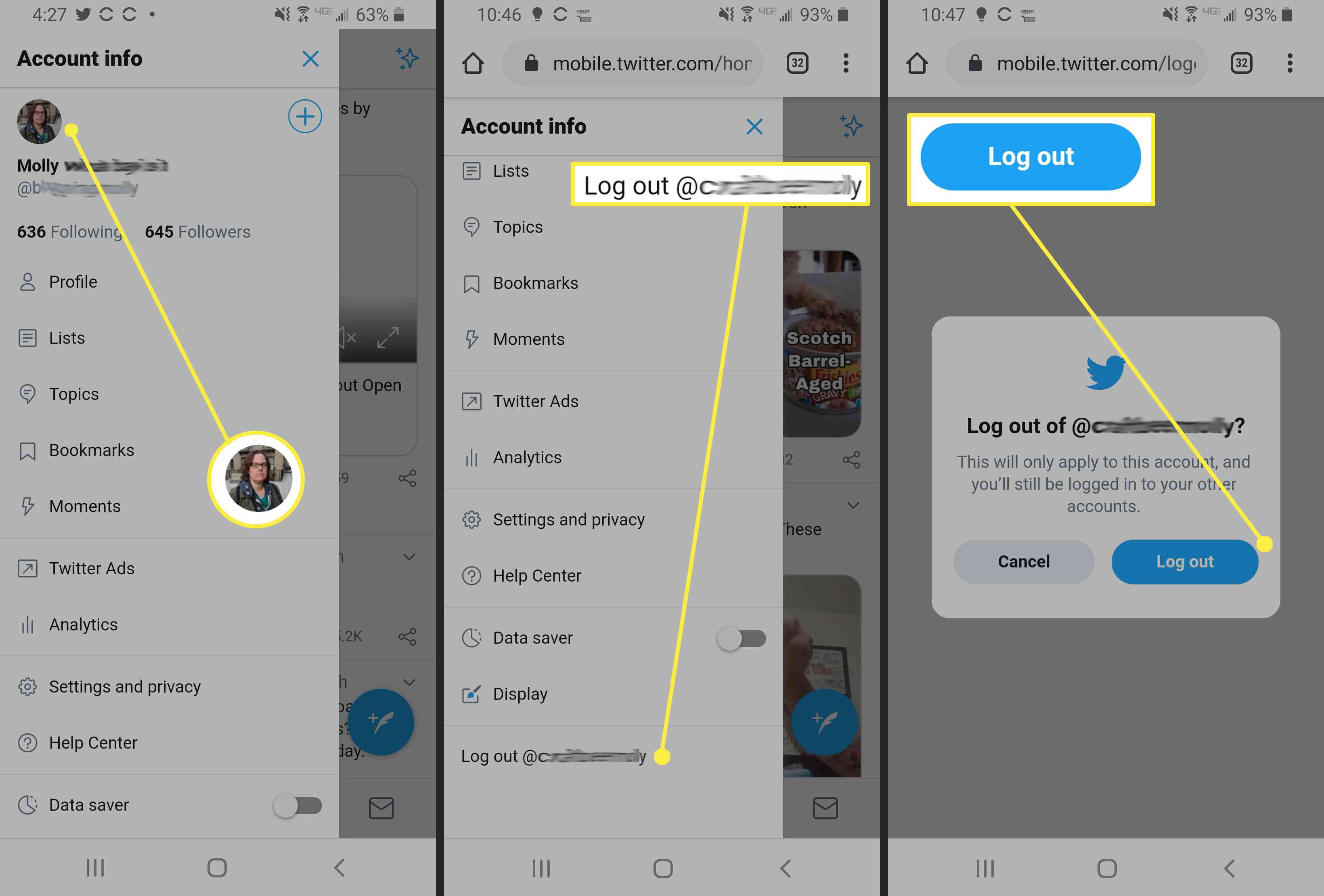
Kirjaudu ulos kaikista istunnoista Twitterissä
Voit myös kirjautua ulos kaikista muista istunnoista turvallisuus- ja yksityisyyssyistä, kuten jos olet kirjautunut sisään jaetulle tai julkiselle tietokoneelle. Tämä vaihtoehto on käytettävissä vain Twitterin työpöytäversiossa.
-
Siirry Twitter-sivustolle.
-
Klikkaus Järvi näytön vasemmassa reunassa olevasta valikosta.
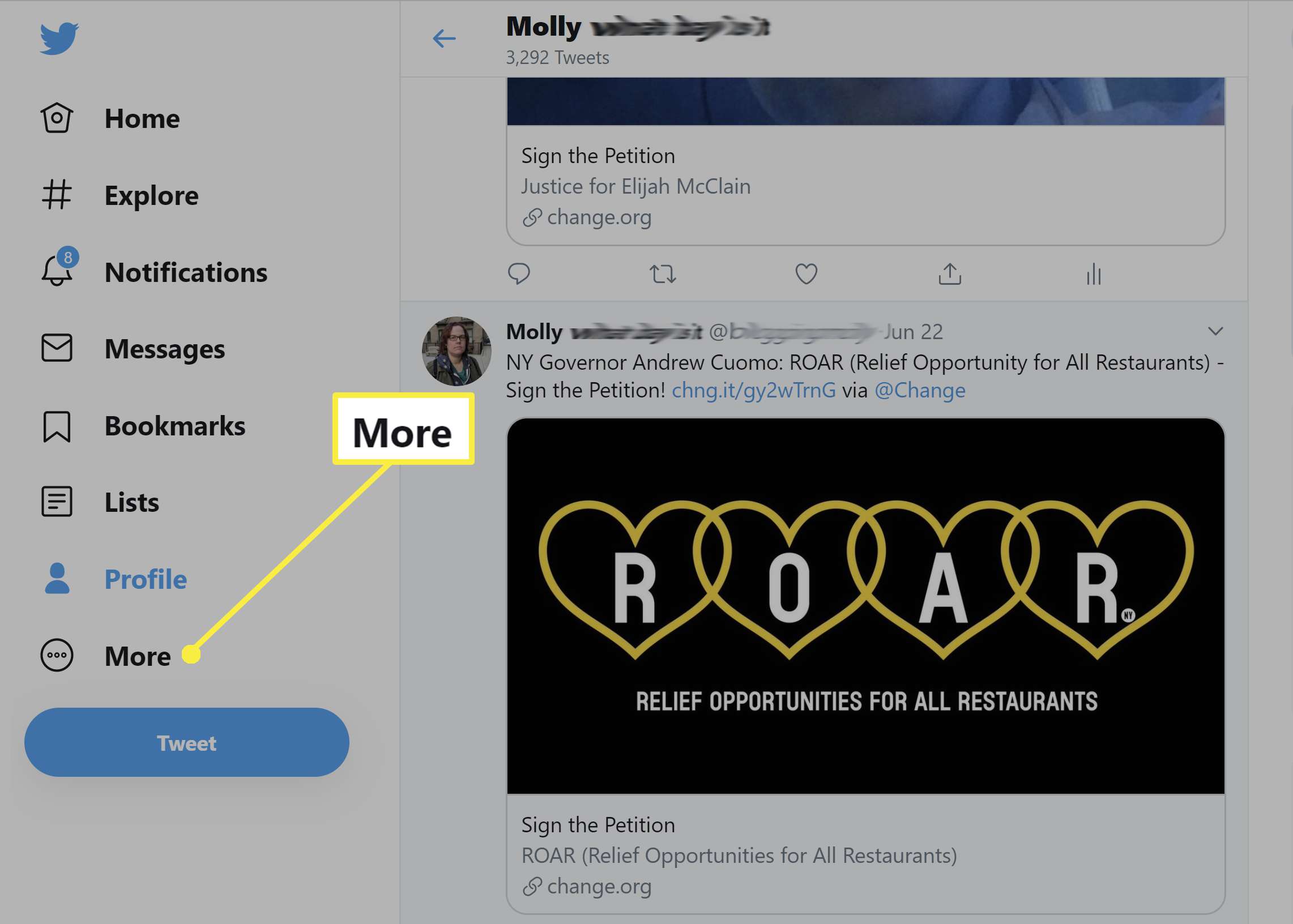
-
Valitse Asetukset ja yksityisyys.
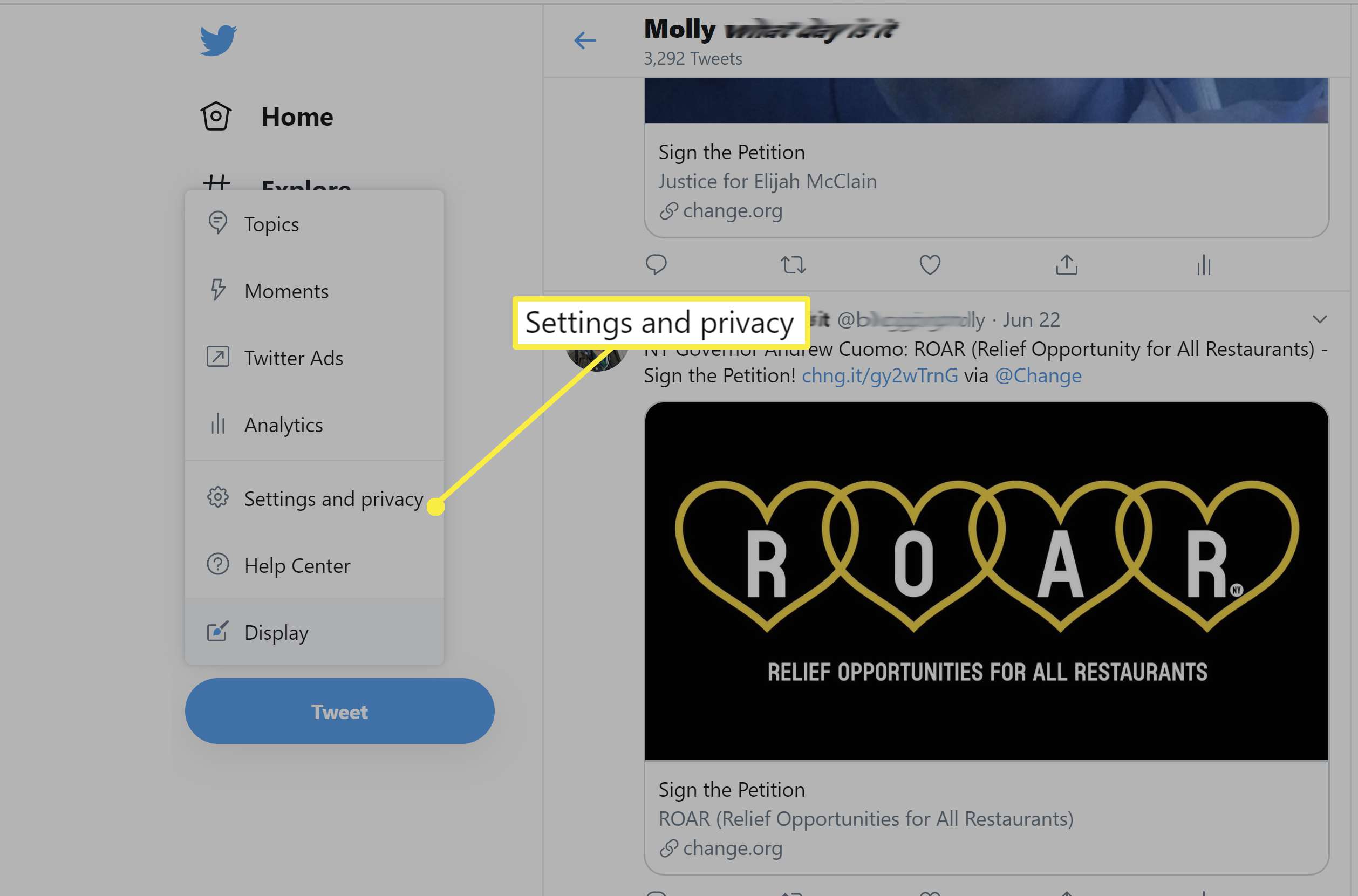
-
Klikkaus Suojaus ja pääsy tilille jos sitä ei ole jo valittu.
-
Valitse Sovellukset ja istunnot.
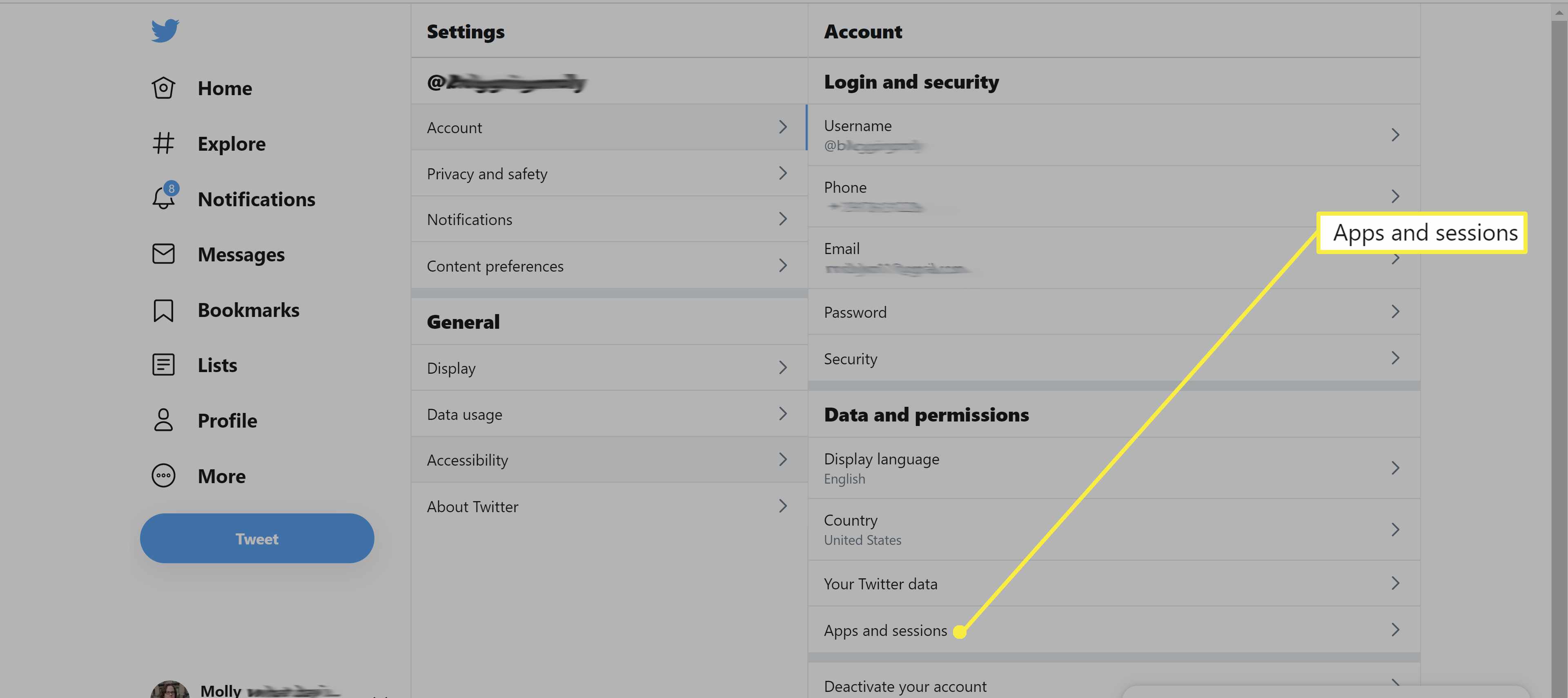
-
Mene Istunnot ja valitse sitten Kirjaudu ulos kaikista muista istunnoista. Alla on luettelo Twitter-istunnoistasi.
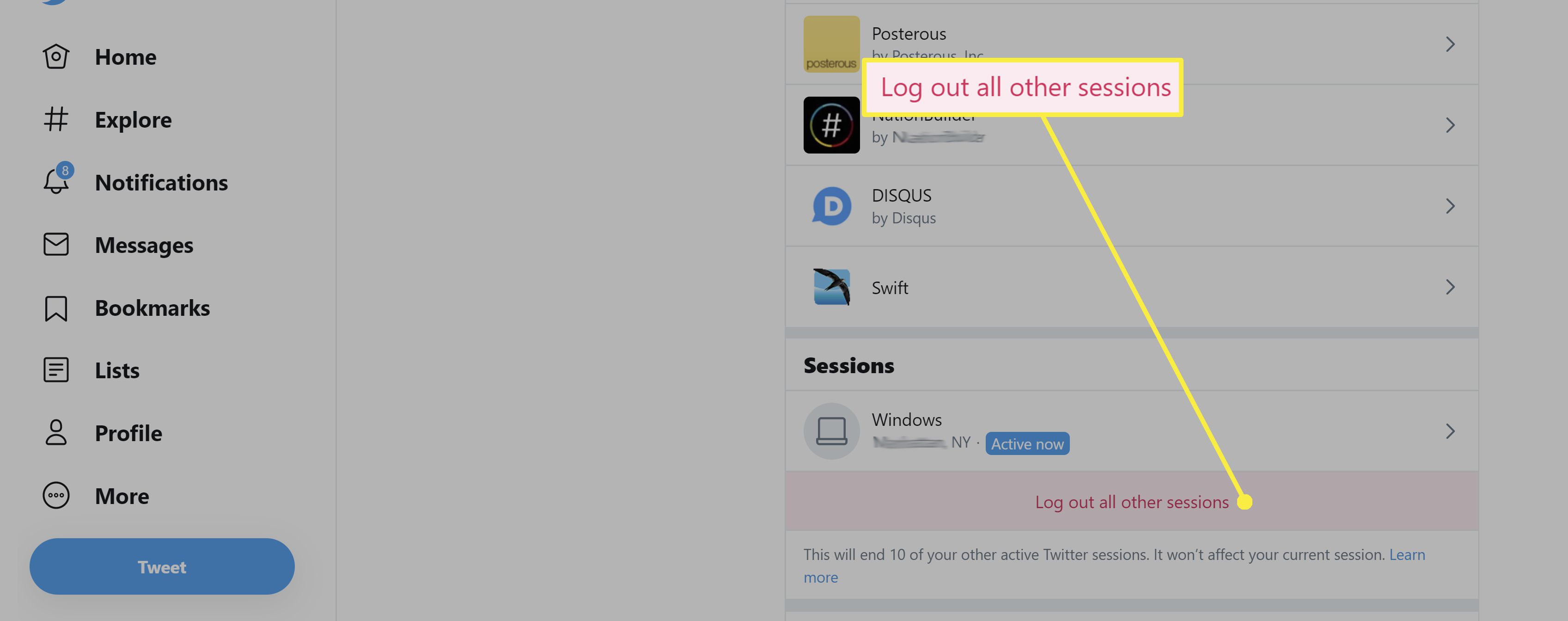
-
Klikkaus Kirjautua ulos ponnahdusikkunassa. Kun seuraavan kerran haluat käyttää Twitteriä puhelimellasi tai muulla laitteella, sinun on kirjauduttava sisään uudelleen.

Kirjaudu ulos Twitteristä mobiilisovelluksella
Tililtäsi uloskirjautuminen Twitter-sovellusta käytettäessä (alla olevat kuvakaappaukset ovat Android-versiosta) on suhteellisen helppoa.
-
Avaa sovellus puhelimessasi.
-
Napauta profiilikuvakettasi. (Joissakin Android-puhelimissa näet hampurilaisvalikkokuvakkeen.)
-
Valitse Asetukset ja yksityisyys.
-
Nosturi tili.
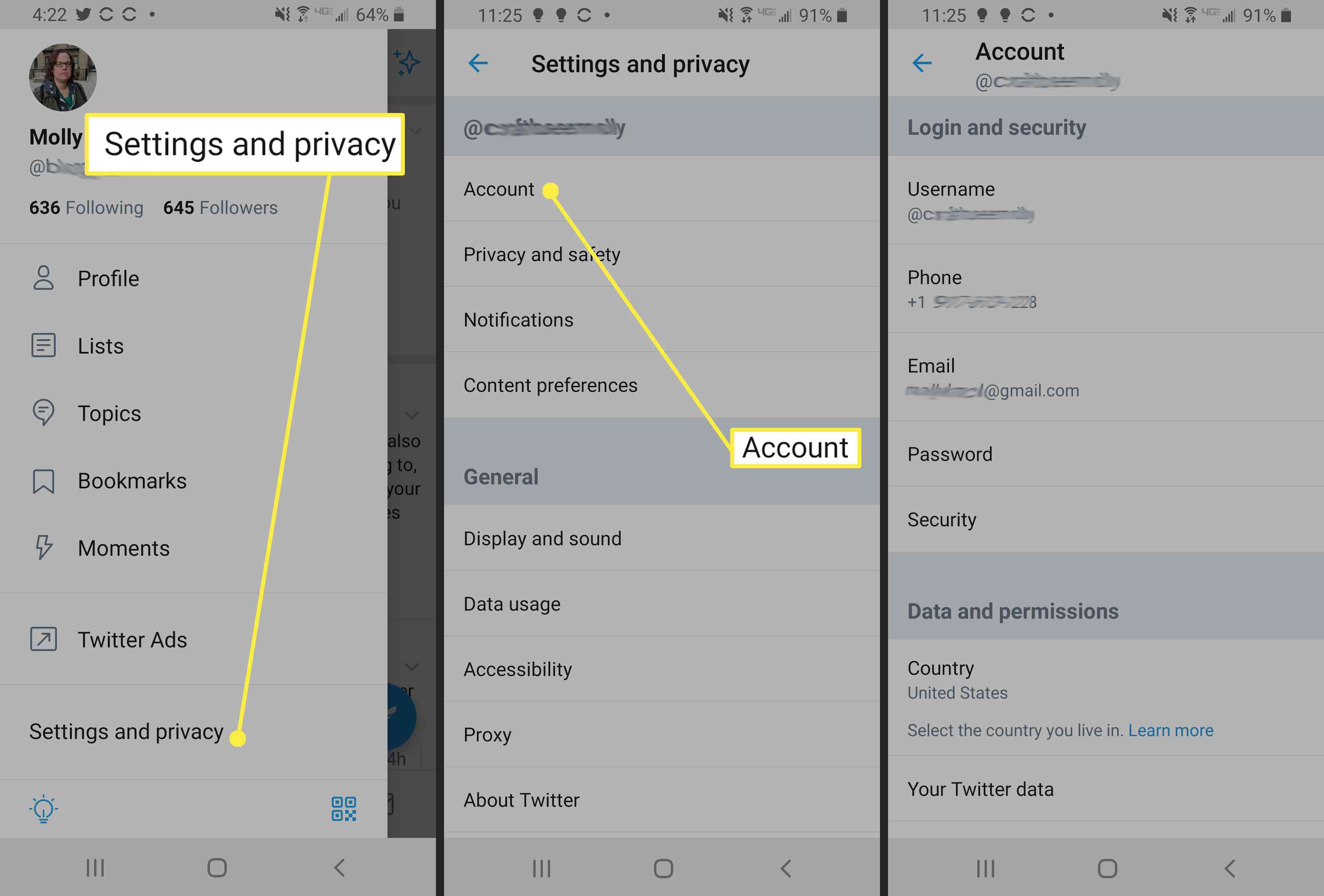
-
Vieritä alas ja napauta Kirjautua ulos.
-
Nosturi Okei ponnahdusviestissä.
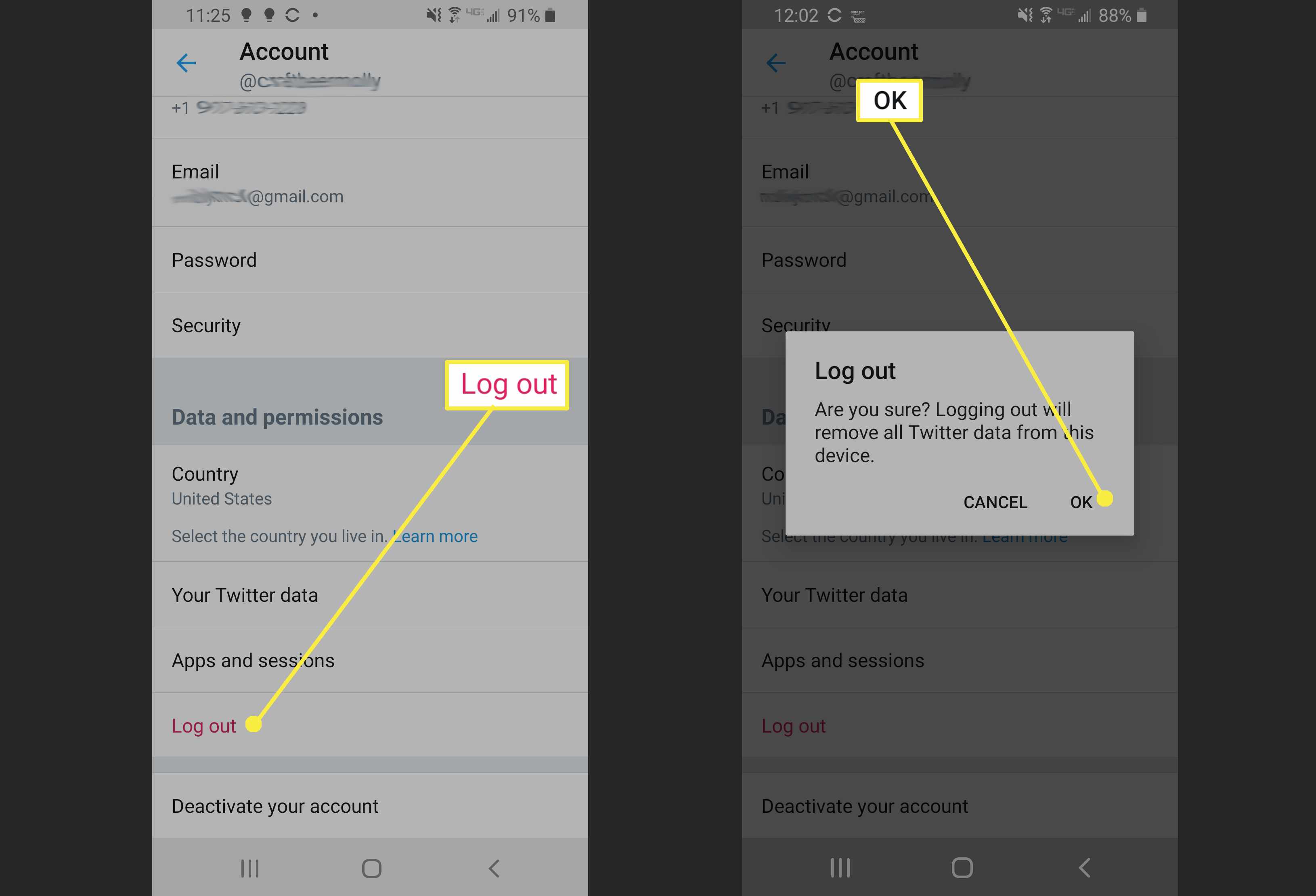
Vaihda tiliä Twitter-sivustolla
Jos sinulla on useampi kuin yksi Twitter-tili tai hallinnoit yhtä brändille tai muulle taholle, voit lisätä sen profiiliisi, jotta voit vaihtaa niiden välillä nopeasti. Olemassa olevan tilin lisääminen:
-
Siirry Twitter-sivustolle.
-
Jos olet kirjautunut sisään, sinun pitäisi nähdä Twitter-syötteesi.
-
Napsauta profiilikuvasi vieressä olevaa kolmen pisteen valikkoa vasemmanpuoleisen valikon alla, Tweet-painikkeen alapuolella.
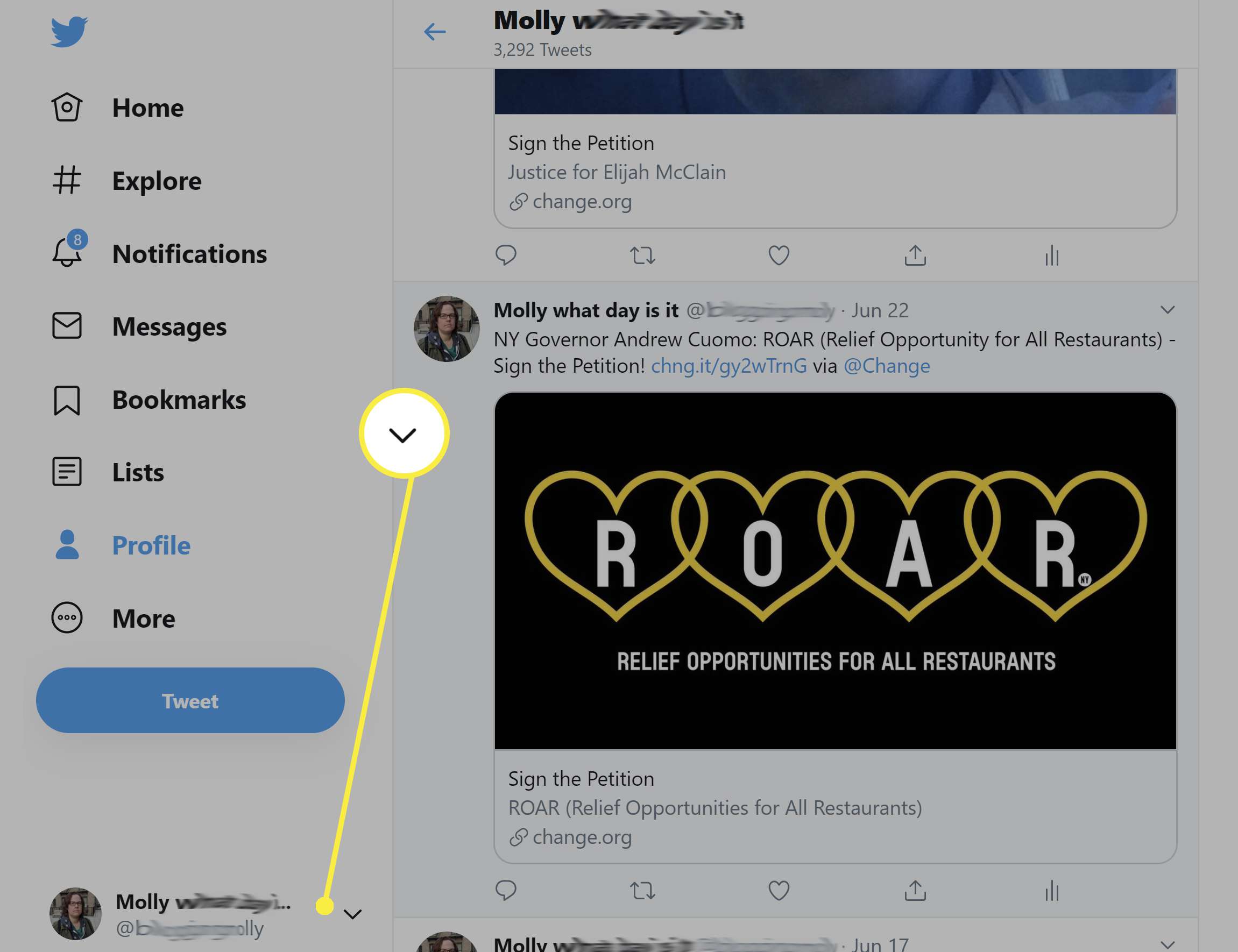
-
Valitse Lisää olemassa oleva tili.
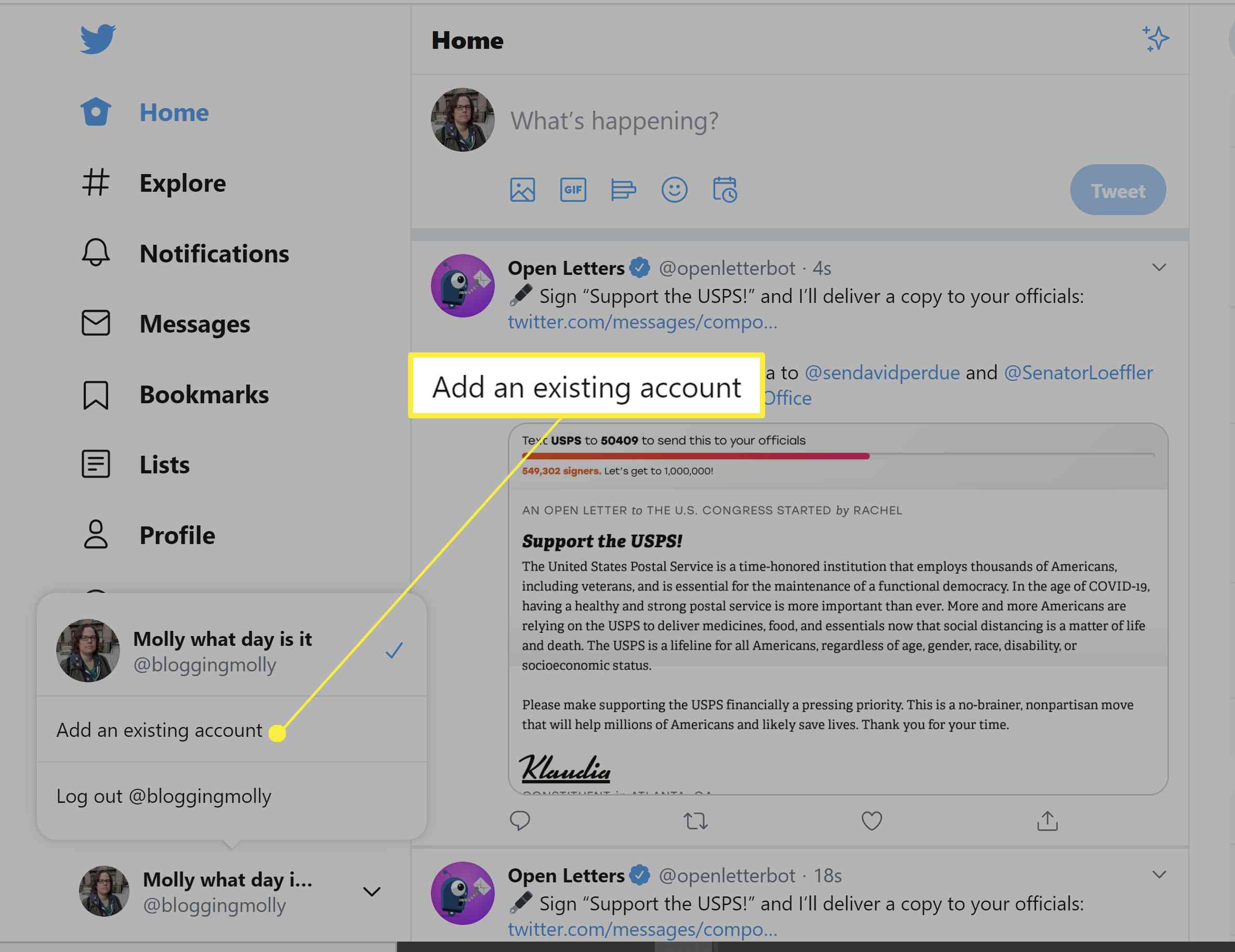
-
Kirjoita käyttäjätunnus ja salasana seuraavassa näytössä ja napsauta Kirjaudu sisään.
-
Tweet-painikkeen alla oleva valikko sisältää nyt: Hallinnoi tilejä ja luettelo yhdistetyistä tileistä. Valitse tili, jota haluat käyttää; palaa tänne vaihtaaksesi niiden välillä.
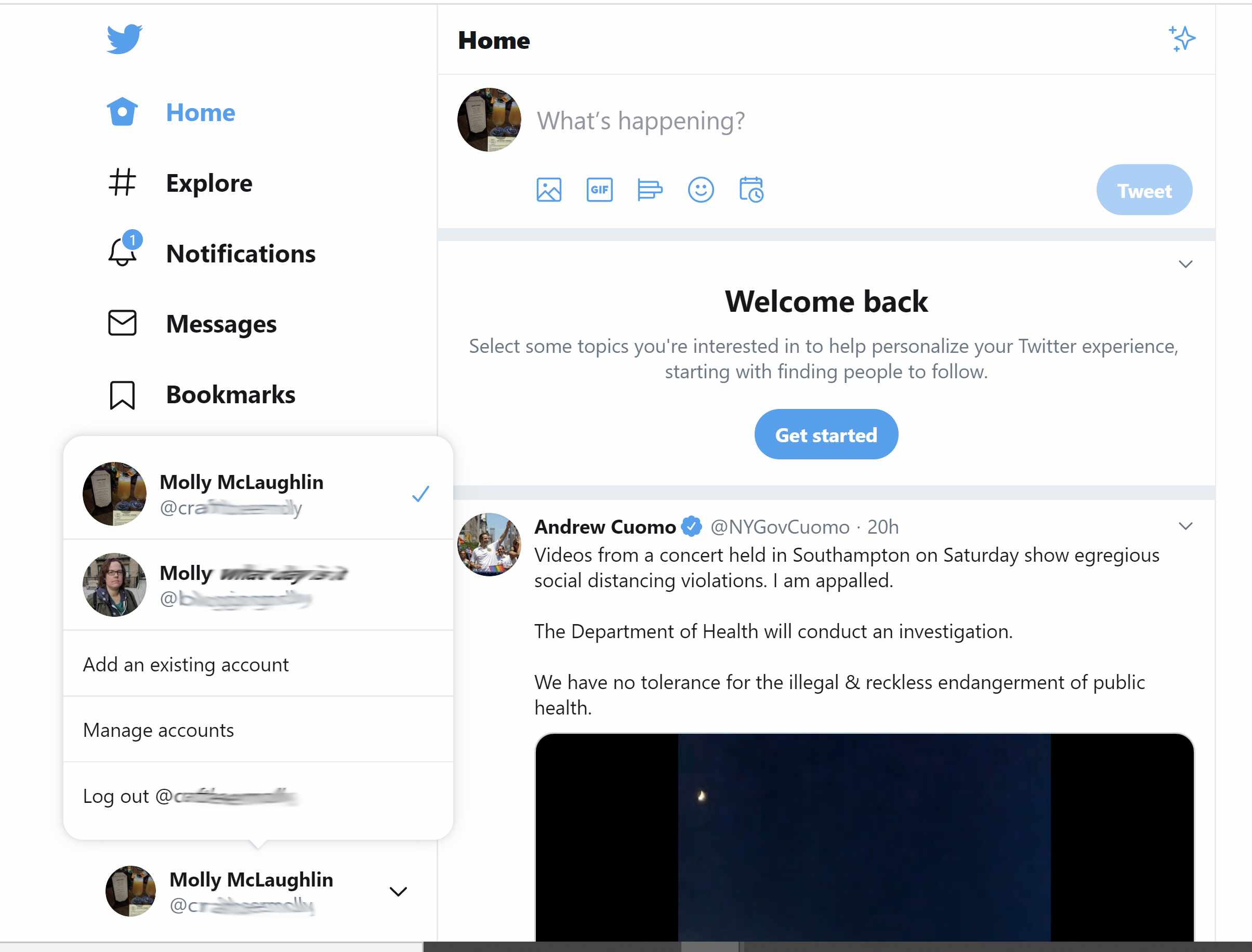
Siirry mobiiliselaimella osoitteeseen Twitter.com ja napauta profiilikuvakettasi. Napauta plusmerkkiä ja sitten Lisää olemassa oleva tili. Kirjaudu sisään kyseiselle tilille. Voit vaihtaa tilien välillä napauttamalla profiilikuvakettasi avataksesi valikon ja napauttamalla sitten toista profiilikuvakettasi.
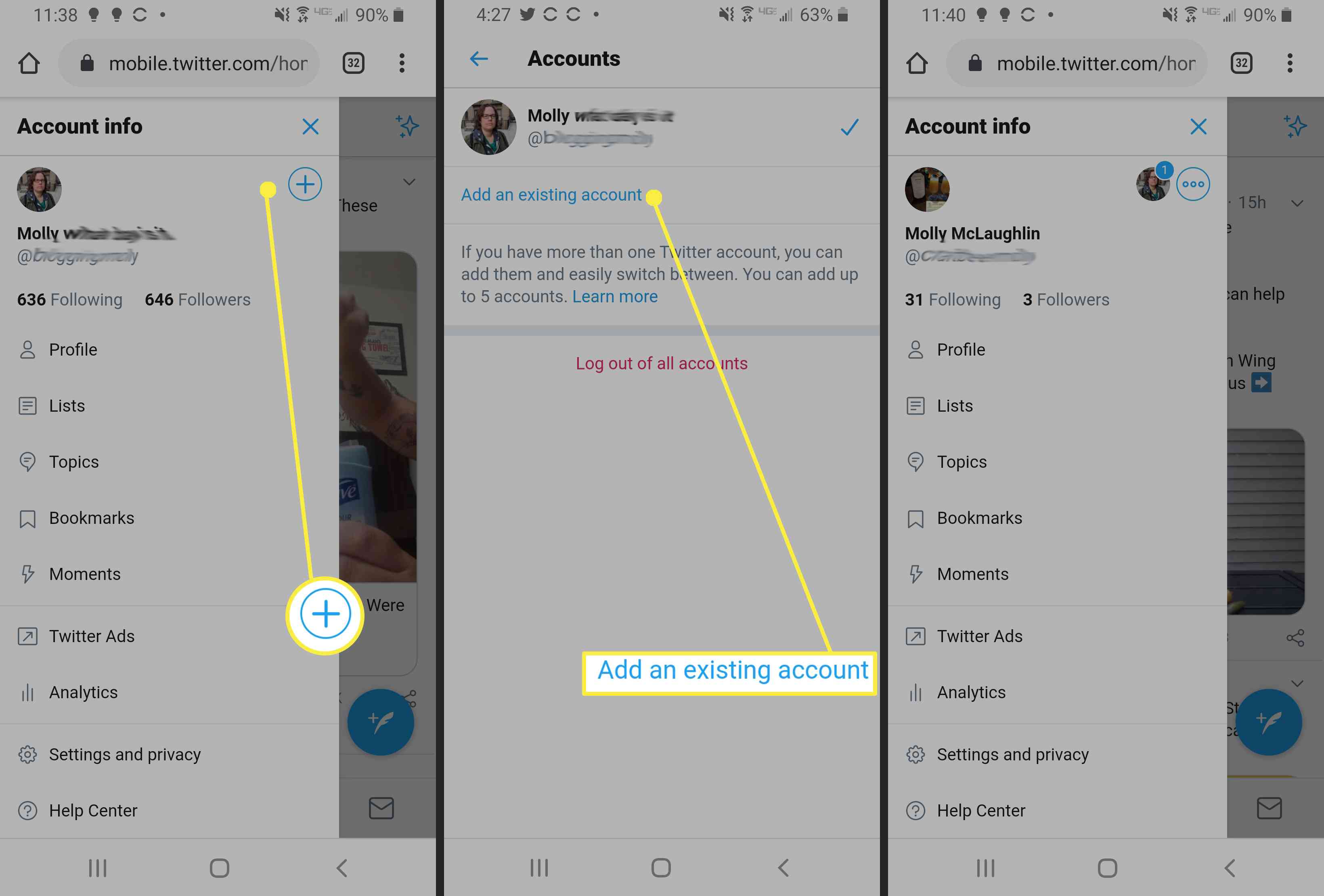
Vaihda Twitter-tilien välillä sovelluksessa
Mobiilisovelluksessa voit lisätä olemassa olevan tilin sekä luoda uuden tilin paikan päällä. Alla olevat kuvakaappaukset ovat Androidista, mutta ohjeet ovat samanlaiset iOS:ssä.
-
Avaa sovellus puhelimessasi.
-
Napauta profiilikuvakettasi. (Joissakin Android-puhelimissa näet hampurilaisvalikkokuvakkeen.)
-
Napauta ylänuolta käyttäjänimesi vieressä olevaa alanuolta.
-
Valitse Lisää olemassa oleva tili.
-
Anna toisen Twitter-tilisi käyttäjätunnus ja salasana.
-
Napauta profiilikuvaketta vaihtaaksesi takaisin toiseen tiliisi.